
Mkv dosyaları, genellikle BluRay rip ve HD akışlarından dışa aktarılan videolarda karşılaşılan, Matroska kapsayıcı biçiminde sıkıştırılmış yüksek kaliteli videolardır. Arkadaşlarınız ve iş arkadaşlarınızla paylaşmak için MKV videolarını YouTube'a yüklemeyi hiç denediniz mi? Yükleme sırasında dosya formatının geçersiz olduğunu belirten bir hata mesajı aldınız mı?
Bu hatayla karşılaştınız çünkü YouTube, MKV formatı için yerel desteğe sahip değil. Bu nedenle, bu makalede size nasıl yapılacağını göstereceğiz. YouTub'a bir MKV video dosyası yükleyine. Bunun için güvenilir bir video dönüştürücü yazılımına ihtiyacınız olacak, DumpMedia Video Dönüştürücü, MKV dosyalarınızı dönüştürmek için. Örneğin, şunları yapabilirsiniz: MKV dosyalarınızı PS3'e dönüştürün. Ancak bunlara geçmeden önce, bu video formatlarını daha iyi anlamanıza yardımcı olmak için bir sonraki bölümde MKV dosyalarının ne olduğunu tartışalım.
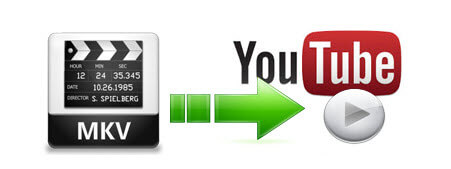
İçindekiler Kılavuzu Bölüm 1. MKV Nedir ve Desteklenen YouTube Video Dosyası BiçimleriBölüm 2. MKV Dosyalarınızı YouTube Uyumlu Biçimlere DönüştürmeBölüm 3. Bir MKV Video Dosyasını YouTube'a YüklemeBölüm 4. Sonuç olarak
Öncelikle şunu açıklığa kavuşturmak istiyoruz. Mkv videoları sıkıştırmak için bir biçim değildir. Özellikle aşağıdakiler için veri kapsayıcılarıdır:

Bir kapsayıcı, yukarıda belirtilen tüm video bileşenlerini tek bir dosyada bulundurarak işleri kolaylaştırmaya yardımcı olur ve aktarımı ve oynatmayı basitleştirir. Bu, kapsayıcılar kullanıcıların yalnızca tek bir dosyayla ilgilenmesine izin verdiğinden, bu farklı video bileşenleriyle ayrı ayrı ilgilenmeniz gerekmediği anlamına gelir.
Matroska videosu için kısa süreli olan MKV, Matroska Multimedia videoları için standart bir kapsayıcıdır. Popüler olarak kullanılır HD videolar ve sınırsız sayıda video bileşenini tek bir dosyada depolayabilen esnek ve ücretsiz bir dosya biçimidir. MKV'nin, TV filmleri ve TV şovları gibi yaygın medya içeriğini depolamak için videolar için evrensel bir format olması amaçlanmıştır. Buradan bahsetmişken, ilginizi çekebilir MKV dosyaları ve MP4 dosyaları arasındaki farklar. Bağlantıyı tıklayın ve ayrıntılı bir rehber alacaksınız!
YouTube aslında MKV dosyalarını video kaynağı olarak kabul eder, ancak platformun aşamalı/MPEG-4/H.264 video tarama gibi bazı tercihleri de vardır. Ayrıca, MKV'nin büyük dosya boyutu ve bazen internetinizin hızı nedeniyle, kullanıcıların bir MKV filminin tamamını YouTube'a yüklemesi zorlaşır.
PCM, WAV ve gibi ses dosyalarının MP3 dosyalar YouTube platformuna yüklenemez. Kullanıcılar, ses dosyalarını videolara dönüştürmek için video düzenleme araçlarını kullanabilirler.
Videolarınızı YouTube'a yüklemek için hangi video biçiminde kaydetmeniz gerektiğinden emin değilseniz ve yüklerken size geçersiz bir dosya biçimi bildiren bir hata alıyorsanız, aşağıdaki video biçimlerinden birini kullandığınızı tekrar kontrol edin:
DumpMedia Video Converter güçlü ve yüksek hızlı hepsi bir arada ses ve video dönüştürücü, indirici, düzenleyici ve oynatıcıdır. Tüm video ihtiyaçlarınızı karşılamak için pek çok özellikle donatılmış kullanıcı dostu arayüzün rahatlığını yaşayın. Yazılım, diğer normal video formatlarının yanı sıra MPEG, 3GP, FLV, MKV, AVI, WMV, MOV ve MP4 gibi birçok formatı destekler..
Yani, ister Apple Music'ten müzik or Amazon Müzik indirmeleri Bu Dönüştürücüde düzenlenmesine izin verilir. MKV dosyalarınızı YouTube destekli bir formata dönüştürmek için öncelikle yazılımı indirin ve aşağıdaki adımları takip edin.
1. Adım. Başlatın DumpMedia Video dönüştürücü.
Her Ticaretçi İçin Mükemmellik WinDows kullanıcıları :
Adım 1a. Arama simgesine (büyüteç) gidin. WinBilgisayarınızın Görev Çubuğundaki dows simgesine tıklayın.
Adım 1b. Tip DumpMedia metin alanında.
Adım 1c. Tıkla DumpMedia Arama sonuçlarında Video Dönüştürücü.
MacOS kullanıcıları için :
Adım 1a. Tıkla Başlatma çubuğu simgesi bilgisayarınızın Dock'unda. Fırlatma paneli simgesi, ortasında daha koyu gri bir roket bulunan gri bir dairedir.
Adım 1b. Tip DumpMedia en üst kısımdaki Arama çubuğunda
Adım 1c. Geri Dön düğmesine basın Video Converter'ı başlatmak için klavyenizdeki
2. Adım. Dosya Ekle düğmesini tıklayın dosyalarınızı içe aktarmak için arayüzün sol üst kısmında bulunur veya bunları doğrudan ana arayüze sürükleyip bırakabilirsiniz.
3. Adım. Aramak Tüm görevleri şuna dönüştür: arayüzün sağ üst köşesindeki metin. İstediğiniz çıktı biçimini seçin.
4. Adım. Arayüzün alt kısmında, Gözat düğmesine tıklayın ve bilgisayarınıza, dönüştürülen dosyaların istediğiniz hedef klasörüne göz atın.
5. Adım. Dönüştür düğmesine tıklayın ses dosyanızın dönüştürülmesini başlatmak için.
6. Adım. Dönüşümün tamamlanmasını bekleyin.

Videolarınızı ailenizle, arkadaşlarınızla veya diğer YouTube izleyicileriyle paylaşmayı mı planlıyorsunuz? YouTube'a video yükleme cep telefonlarınızda veya bilgisayarlarınızda kolayca ve hızlı bir şekilde yapılabilir. Dolayısıyla bu bölümde, bir MKV video dosyasının YouTube'a nasıl yükleneceğiyle ilgili adım adım bir kılavuz ele alınmaktadır.
1 Adım. YouTube hesabınıza giriş yapın. YouTube'da sahip olduğunuz her hesabın bağlı olduğu bir kanalı olduğunu unutmayın. Videonuzun yüklenmesini istediğiniz kanala bağlı hesabı kullanarak oturum açın.
2 Adım. Yükle düğmesine tıklayın YouTube ana sayfasının üst kısmında bulunur. YouTube'un Arama çubuğunun yanında bulabilirsiniz. İçinde beyaz artı işareti olan gri bir video kamera simgesine benziyor.

3. Adım. Seçeneklerden Video Yükle seçeneğine tıklayın.
4. Adım. Yüklemek istediğiniz video dosyasını seçin. Dosyaları seç'e tıklayarak yüklemek için düğme. Bu, dosya tarayıcısını açar.
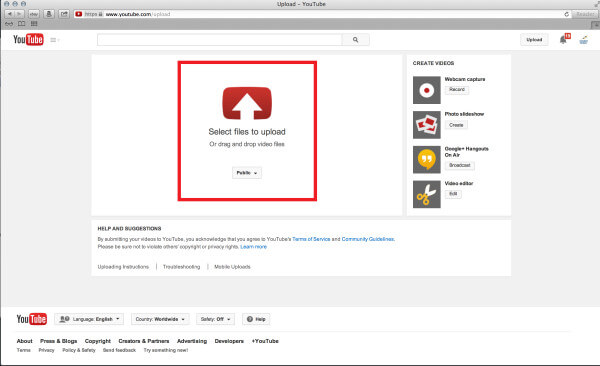
Adım 5. Bilgisayarınızdan yüklemek istediğiniz dosya/dosyaları arayın. Diğer bir seçenek de video dosyalarınızı YouTube penceresinde size sunulan kareye sürükleyip bırakmaktır.
Adım 6. Aç düğmesine tıklayın.
Adım 7. Dosyanızı ekledikten sonra otomatik olarak yüklenecek ve video ile ilgili bilgileri ayarlayabileceğiniz yeni bir sayfaya yönlendirileceksiniz.
Adım 8. Video ayrıntılarını girin. Video ile ilgili gerekli bilgiler aşağıdadır:
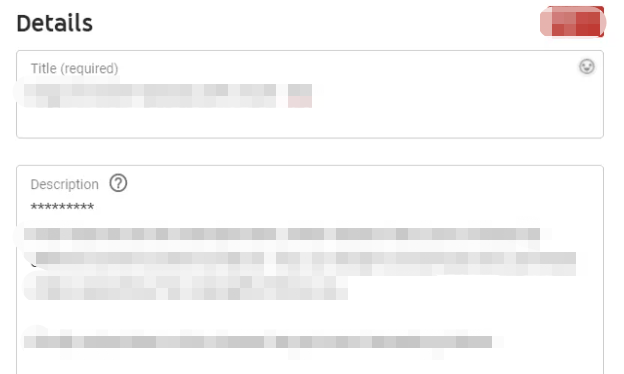
Yüklediğiniz videoya açıklamalar eklemek, görüntüleyenlerin videonuz hakkında daha fazla bilgi edinmesine olanak tanır. Bu, videonuzun alt bölümünde görüntülenecektir. Videonuzun öne çıkmasını istiyorsanız, belirgin bir açıklama eklemelisiniz. Videonuzun başlığını açıklama kutusuna koymayın.
Etiketler, videonuzla ilgili yaygın sözcükleri bağlarsanız izleyicilerinizin videomuzu bulmasına olanak tanır. Ek açıklamalar, videonuza eklemeyi kaçırmış olabileceğiniz duraklamalar veya notlar eklemenizi sağlar.
9 Adım. Ayarları seçin videonuzun Gizliliği için.
Videonuzun herkes tarafından aranmasını ve görüntülenmesini istiyorsanız, Herkese Açık olarak ayarlayın. Liste dışı videolara yalnızca videonun bağlantısına sahip kişiler erişebilir. Gizli olarak ayarladığınız videolar liste dışıdır, bu da videonuzu yalnızca belirlenen izleyicilerin görüntüleyebileceği anlamına gelir. Ancak, videonuza erişebilmeleri için Google'da bir hesaba ihtiyaçları olacaktır.
10. Adım. İsterseniz videonuzu Twitter, Facebook veya Google+'da da paylaşabilirsiniz. Videonuzun bağlantısını arkadaşlarınıza da gönderebilirsiniz. Videonuzu paylaşmak istediğiniz her hizmetin yanındaki kutuyu işaretleyin.
11. Adım. Bir videodan para kazanmaktan çekinmeyin Para Kazanma sekmesine tıklayarak. Yüklediğiniz video/videolara reklam ekleyebilirsiniz.
12. Adım. Şunu yaparak videonuz için diğer gelişmiş ayarları yapın: Gelişmiş ayarlara tıklayarak sekmesine gidin ve seçeneklerinizi kontrol edin. İsterseniz, aşağıdakiler de dahil olmak üzere pek çok şey yapmayı seçebilirsiniz:
13. Adım. Videonuz için bir fotoğraf küçük resmi ayarlayın, böylece diğer YouTube kullanıcıları videonuzdan ne beklenmesi gerektiğine dair bir genel bakışı hızlı bir şekilde görebilir. Platform, videonuzda filmin birkaç saniye durduğu yerleri bulabilir ve ardından anlık görüntü alır. YouTube, kullanıcılarının kırpılan görüntüleri videolarında kullanmalarına izin verir. Bunun gerekli olduğunu unutmayın. YouTube, videonuzun başlangıcına yakın klipleri seçerek size yardımcı olur. İsterseniz küçük resmi değiştirSadece yeni bir resim klibini tıklayın.
14 Adım. Kaydet düğmesine tıklayın. Videonuzun yüklenmesi bittiğinde YouTube ayarlarınızı kaydedecektir. Çubuğun tamamen dolu olduğunu gördüğünüzde bu, bir MKV video dosyasını YouTube'a başarıyla yüklediğiniz anlamına gelir.
Bu makalede, YouTube'un MKV dosyalarını platforma yüklemek için kabul etmediğini öğrendiniz. Size YouTube'un desteklediği video formatlarını ve MKV dosyalarınızı YouTube destekli bir formata dönüştürmek için kullanabileceğiniz bir dönüştürücü yazılımı verdik - DumpMedia Video dönüştürücü. Son olarak, bir MKV video dosyasını bilgisayarınızdaki YouTube'a nasıl yükleyeceğiniz konusunda adım adım bir kılavuz verdik. Umarız bu yazımızda aradığınızı verebilmişizdir.
